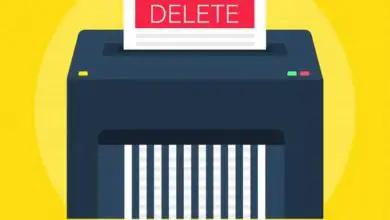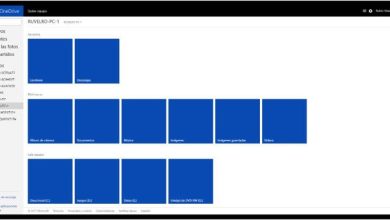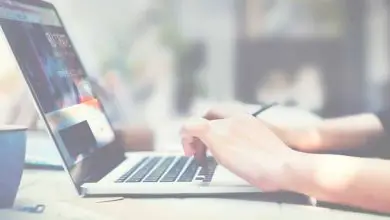Come caricare foto e video su Instagram da Mac Chrome – Passo dopo passo
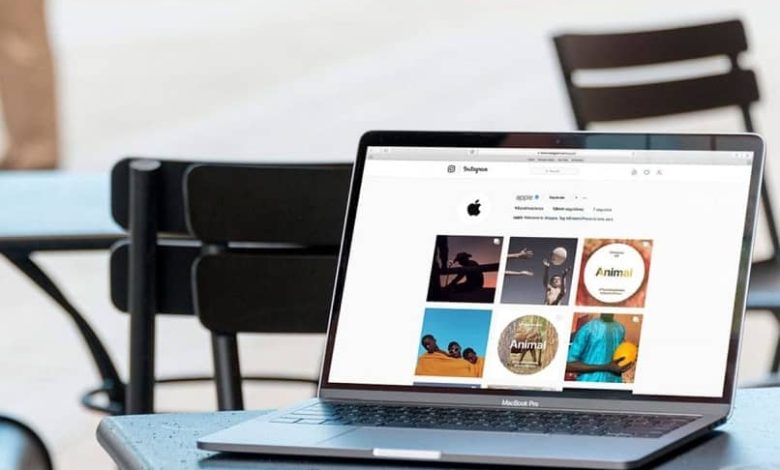
Il suo punto di forza è la quantità di filtri disponibili e gli strumenti grafici per la modifica delle immagini. Anche se è vero che è stato originariamente creato per i dispositivi mobili, attualmente ci sono alternative se vuoi usarlo dal tuo computer.
L’opzione per condividere foto, video e storie è attualmente disponibile solo per le versioni mobili. Non è così, per l’applicazione desktop o dal suo sito ufficiale.
Ma non preoccuparti, troviamo sempre una soluzione. Per questo non avrai bisogno di applicazioni di terze parti o di scaricare estensioni, ma è molto più semplice.
Perché è necessario conoscere questo trucco? Per molti utenti è molto più comodo navigare dal proprio computer. Potrebbe essere perché lo schermo è molto più grande o preferiscono usare una tastiera per digitare, è più veloce da navigare, ecc. Qualunque sia la ragione, ti mostreremo come farlo.

Come cambiare lo User-Agent in Safari in pochi passaggi
Come accennato in precedenza, è possibile caricare foto e video su Instagram solo dall’applicazione sul tuo dispositivo mobile. Questa opzione non è ancora disponibile per l’applicazione desktop che puoi scaricare dal Web Store, né dal suo sito web.
Tuttavia, con questo semplice trucco, puoi ingannare Instagram e condividere le tue foto e i tuoi video dal tuo Mac. Quello che faremo è semplicemente simulare l’accesso da uno smartphone.
Per fare ciò devi cambiare lo User-Agent del tuo browser Safari o Chrome. Non allarmarti, sembra complesso, ma la realtà è che è molto semplice farlo.
Per farlo nel tuo browser Safari, inizierai aprendo il browser sul tuo Mac. Vai al menu Safari e vai facendo clic su Preferenze> Avanzate> Mostra il menu di sviluppo nella barra dei menu.
La prossima cosa sarà chiudere la finestra e cercare » Sviluppo «, è il menu che hai nella parte superiore dello schermo. Passa il mouse sulle opzioni del menu e fai clic su «User Agent» e scegli «iPhone» o «iPod Touch».
In questo modo puoi utilizzare Instagram dal tuo browser Safari come se lo stessi facendo dal tuo dispositivo mobile.
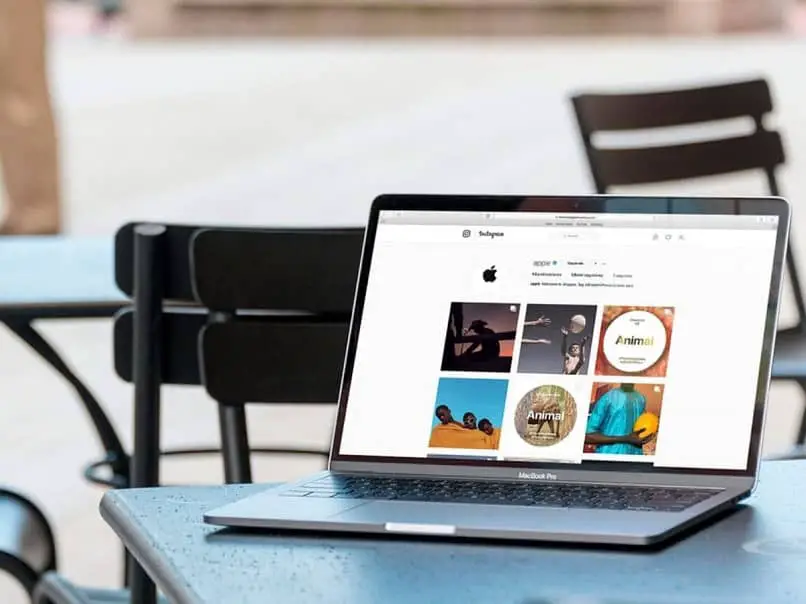
Come pubblicare foto e video da Mac Chrome in modo facile e veloce
Per farlo dal tuo browser Chrome posizionati sulla barra degli indirizzi con il tasto destro del mouse e clicca su » Ispeziona «. Un altro modo per accedere a questo menu è premere i tasti «Cmd + Alt + I».
Quindi, nel menu visualizzato, trova e seleziona l’icona con un dispositivo mobile. Seleziona uno dei nomi dei dispositivi elencati per te.
Quindi ricarica la pagina del browser premendo i tasti «Cmd + R».
In questo modo vedrai che è molto semplice passare alla versione mobile di Instagram dal tuo computer. Adesso per pubblicare foto e video puoi farlo come se lo stessi facendo dall’app mobile.
Per fare una nuova pubblicazione, devi solo fare clic sull’icona della fotocamera che hai al centro nella parte inferiore dello schermo, trovare e selezionare un’immagine o un video dalla tua galleria. Puoi anche aggiungere filtri e ritagliare l’immagine. Quando hai finito di modificare, condividilo sul tuo profilo.
È importante riconfigurare il browser Chrome o Safari al termine della condivisione di foto e video, in quanto ciò impedirà il caricamento degli altri siti Web visitati come versioni mobili.
Al momento è l’unica alternativa che abbiamo per farlo dal nostro computer Mac. Si spera che i nuovi aggiornamenti del desktop permettano di farlo più facilmente.
Se hai domande su come caricare foto e video su Instagram da Mac nel tuo browser Chrome o Safari, faccelo sapere di seguito nei commenti.